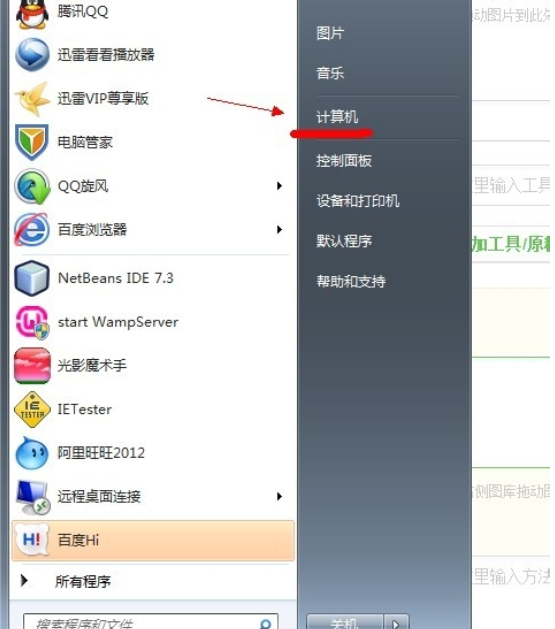在日常的电脑使用中,隐藏文件是一个常见的功能设置,它可以保护一些系统文件不被误删或者修改。然而,有时候我们需要查看这些隐藏文件,比如在操作Win...
简介:
在日常的电脑使用中,隐藏文件是一个常见的功能设置,它可以保护一些系统文件不被误删或者修改。然而,有时候我们需要查看这些隐藏文件,比如在操作Windows 7系统的时候。那么Win7怎么显示隐藏文件呢?本文将为您提供详细的操作教程,帮助您轻松掌握这个技巧。

工具原料:
系统版本:Windows 7(适用于Win7的各个版本)
品牌型号:适用于所有支持Windows 7的电脑品牌,如戴尔Inspiron 15、惠普Pavilion系列等
软件版本:Windows自带的文件资源管理器
一、什么是隐藏文件
1、隐藏文件是操作系统为了保护重要数据而将其默认不显示的文件类型。通俗点讲,它们是系统看不见摸不着但确实存在的文件,只有在改变显示设置后才会展现出来。
2、例如,在使用Windows系列操作系统时,系统会自动将一些重要的文件夹和文件设置为隐藏,以防止用户误删或修改。隐藏文件的性质使得它们对于系统的正常运行至关重要。
二、Win7显示隐藏文件的基本步骤
1、首先,打开电脑,进入Windows 7的桌面界面,点击“开始”菜单。
2、在“开始”菜单中,选择“控制面板”,然后找到并点击“外观和个性化”。
3、在“外观和个性化”选项中,点击“文件夹选项”。
Win7之家入门指南:快速解决常见系统问题
作为Windows爱好者的聚集地,[win7之家]提供全面的Windows 7操作系统资讯、丰富的技巧教程和实用的软件下载指南,是提升用户体验的理想平台,为您打造专业的Win7使用环境。
4、在“文件夹选项”窗口中,切换到“查看”标签页。这里会看到一个列表,其中包含了一系列设置选项。
5、在“高级设置”部分,找到“隐藏文件和文件夹”选项,选择“显示隐藏的文件、文件夹和驱动器”。
6、最后,点击“应用”按钮,再点击“确定”关闭窗口。此时,隐藏文件将会出现在资源管理器中。
三、为什么需要查看隐藏文件?
1、隐藏文件查看的需求在科技爱好者和普通用户之间都有体现,尤其是在进行系统故障排除或者清理病毒时。
2、有些恶意软件会将自身伪装为系统文件并默认隐藏,从而不易被察觉。查看隐藏文件可以帮助用户识别这些潜在的威胁。
3、此外,用户在安装某些软件时,可能需要对一些初始配置文件进行调整,而这些配置文件通常也是隐藏的。
四、相关背景知识
1、隐藏文件的历史可以追溯到早期的操作系统设计阶段,以Unix系统为例,隐藏文件通常以‘.’开头,而Windows只是以不同方式实现了相同的功能。
2、随着计算机科技的进步,用户对于隐藏文件的管理也变得越来越重要,这不仅有利于数据安全,也提升了使用的便捷度。
内容延伸:
1、除了Windows 7,现代的Windows 10和11系统也提供了类似的观看隐藏文件的功能。虽然具体的操作步骤略有不同,但大致流程一致,使得用户在熟悉一种系统操作后可以轻松上手其他系统。
2、同样的技术原理也应用于其他平台,比如MacOS的Finder中,可以使用快捷键来显示或隐藏文件。这种跨平台的一致性使得互联网用户在不同设备中获取隐藏文件显得简化许多。
总结:
掌握如何在Win7中显示隐藏文件是一项有用的技能,尤其对于喜爱钻研电脑技巧的用户。通过简单的操作步骤,您可以打开隐藏文件的世界,发现系统的另一面,解决实际操作中的一些问题。同时,了解其历史与发展,也有助于理解这项功能的设计初衷及其在现代系统中的应用。无论是进行系统维护还是优化,对隐藏文件的知晓都会让您的操作更加高效、安全。
以上就是电脑技术教程《Win7怎么显示隐藏文件?快速操作教程详解》的全部内容,由下载火资源网整理发布,关注我们每日分享Win12、win11、win10、win7、Win XP等系统使用技巧!Win7主题安装指南:轻松定制个性化桌面方案
Windows 7主题深受用户喜爱,以其经典设计和高效性能著称。通过优化界面和自定义功能,Windows 7主题提升了用户体验,兼具美观与实用性,是现代PC用户桌面美化和系统优化的首选方案。